很多CAD制圖初學入門者在使用CAD制圖軟件繪制建筑圖紙的過程中,不知道如何畫攢尖屋頂,那么接下來的CAD教程就讓小編使用國產CAD軟件——浩辰CAD建筑來給大家詳細介紹一下CAD建筑制圖入門之攢尖屋頂的繪制教程吧!
浩辰CAD建筑軟件中提供了構造攢尖屋頂三維模型,但不能生成曲面構成的中國古建亭子頂,此對象對布爾運算的支持僅限于作為第二運算對象,它本身不能被其他閉合對象剪裁。
需要CAD下載安裝,啟動浩辰CAD國產CAD正版軟件,啟動后找到相關菜單位置建筑設計→房間屋頂→攢尖屋頂(CJWD)
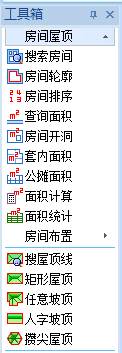
CAD制圖軟件點取菜單命令后,顯示對話框如下:
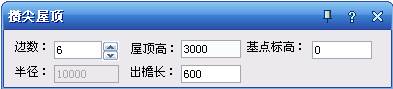
CAD制圖軟件在確定所有尺寸參數后,在繪圖區拖動屋頂,給定位置與尺寸、初始角度,不必關閉對話框,命令行提示如下:
請輸入屋頂中心位置<退出>: 用光標點取屋頂的中心點;
獲得第二個點: 拖動光標,點取取屋頂與柱子交點(定位多邊形外接圓);
對話框控件的說明:
[屋頂高] 攢尖屋頂凈高度。
[邊數] 屋頂正多邊形的邊數。
[出檐長] 從屋頂中心開始偏移到邊界的長度,默認600,可以為0。
[基點標高] 與墻柱連接的屋頂上皮處的屋面標高,默認該標高為樓層標高0。
[半徑] 坡頂多邊形外接圓的半徑。
注意:拖動屋頂夾點可以調整出檐長。
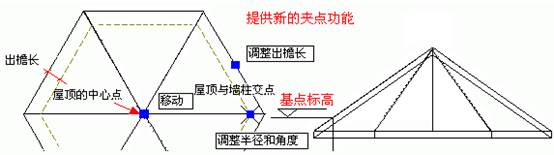
上面介紹具體就是CAD制圖初學入門是關于攢尖屋頂繪制過程操作,具體CAD制圖初學入門操作步驟,舉例截圖使用都是國產CAD,浩辰CAD制圖軟件完成。您可以下載CAD安裝后按照步驟操作完成。
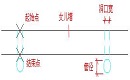
2020-11-13
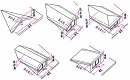
2020-11-04

2020-11-04
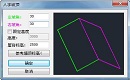
2020-11-04
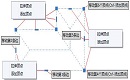
2020-11-04

2020-10-12

2020-10-12

2020-10-12
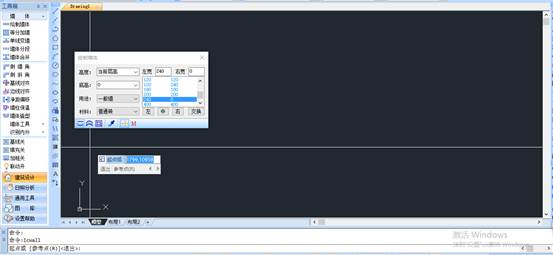
2020-10-12

2020-09-15
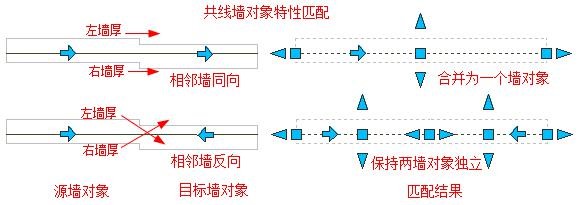
2020-09-15
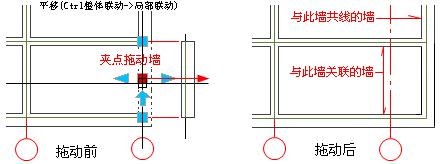
2020-09-15
